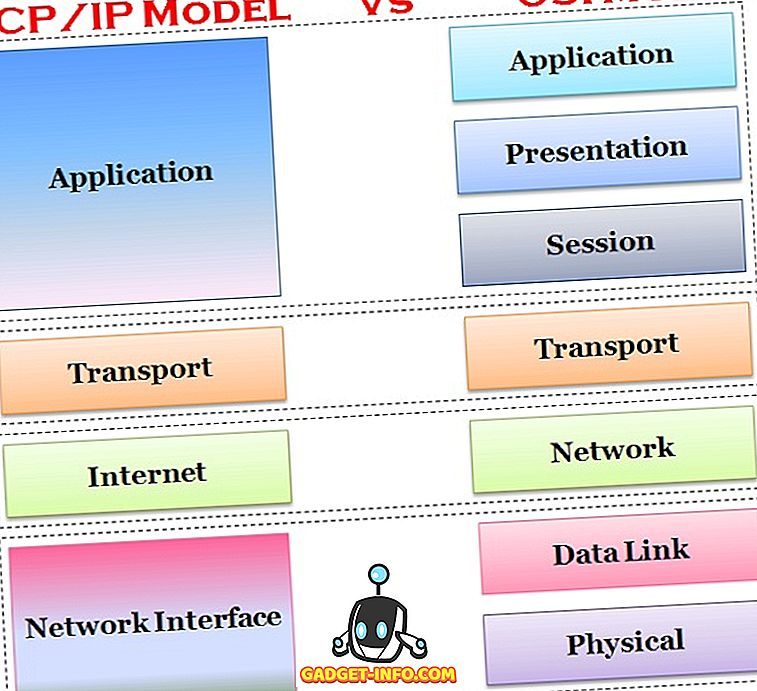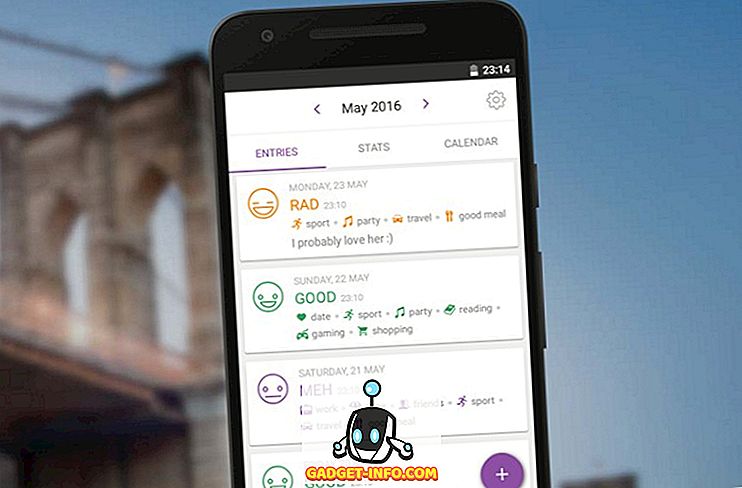Mapy Google zmenili spôsob, akým cestujeme počas 10 krátkých rokov, ktoré existovali. Služba mapovania takmer vymaže potrebu prenášať čokoľvek, okrem vášho smartphonu, na improvizovanú cestnú cestu a pomocou niekoľkých tipov a trikov vás naučíme, ako ísť ešte ďalej s mapami Google.
Takže, tu je 10 užitočných Tipy a triky služby Mapy Google, ktoré by ste mali vedieť: -
Ako by ste chceli cestovať?
Mapy Google poskytujú pokyny založené na štyroch rôznych typoch dopravy. Môžete pristupovať k zvolenému spôsobu dopravy klepnutím na modrú ikonu v pravom dolnom rohu obrazovky. Zobrazí sa nová obrazovka, kde si môžete vybrať, či chcete smerovať na bicykli, jazdu, jazdu vlakom / autobusom alebo pešo.

Naplánujte svoju trasu vopred
Ak nebudete mať prístup k dátovému signálu - alebo budete roaming v krajine, kde prístup k nim stojí viac ako samotná cesta - môžete plánovať svoju trasu vopred a uložiť mapy pre offline použitie. Po vyhľadaní konkrétneho miesta, ktoré chcete navštíviť, kliknite na správny výsledok vyhľadávania a klepnite na umiestnenie na mape. Keď vidíte túto obrazovku:

Klepnite na tri vertikálne body v pravom hornom rohu a klepnite na Uložiť mapu offline.

Vyhnite sa práci na ceste a zlej premávke
Jednou z našich obľúbených funkcií služby Mapy Google je funkcia návštevnosti. Väčšinou preto, že je to farebne kódované a robí navigáciu okolo práce na ceste a vraky vietor. Stačí klepnúť na tlačidlo ponuky v ľavom hornom rohu obrazovky a potom klepnúť na položku Doprava. Ak je všetko normálne, cesty sa rozsvietia zelene. Ak sa veci spomaľujú, cesty sa rozsvietia žltou farbou a ak má premávka úplne zastaviť, mapa sa rozsvieti červeno. Akékoľvek výkričníky, ktoré vidíte na mape, naznačujú dopravné incidenty alebo prácu na ceste, ktorá má vplyv na návštevnosť.

Porozprávajte sa s vašou mapou
Každý by mal teraz vedieť, že nie je šikovný (alebo legálny) text a disk. Ak sa nachádzate v neznámej oblasti alebo sa pokúsite nájsť novú trasu okolo dopravnej nehody, takže nie ste neskoro na prácu, požiadajte Google Maps o pokyny klepnutím na ikonu mikrofónu v pravom rohu vyhľadávacieho panela.

Môžete použiť príkazy ako:
- Zapnutie / vypnutie hlasu
- Vypnutie / zapnutie mikrofónu
- Buď ticho
- Zobraziť / zapnúť / zobraziť satelit
- Zobraziť / zapnúť / zobraziť návštevnosť
- Skryť / vypnúť / Vymazať satelit
- Skryť / vypnúť / Zmazať návštevnosť
- Zobraziť alternatívne trasy
- Ďalšie otočenie
- Kam sa dostanem?
- Ako dlho sa môj text zmení?
- Aký odchod užívam?
- Čo je moja ETA
Hlasové povely môžu byť trochu nepríjemné, ak máte rádio rozbierané alebo rohy hučia, takže sa snažte uistiť sa, že ste pokojní a životné prostredie v aute je pokojné, než sa opýtate služby Mapy Google.
Skontrolujte čas príchodu / odchodu
Ak cestujete verejnou dopravou, Mapy Google majú šikovnú funkciu, ktorá vám ukáže časy príchodu a odchodu pre akúkoľvek verejnú dopravu vo vašej oblasti. Ak chcete získať prístup k tejto funkcii, klepnite na modrú ikonu v pravom dolnom rohu obrazovky, klepnite na malú zbernicu v hornej časti obrazovky a potom zadajte svoje štartovacie a koncové body. Aplikácia Mapy Google potom vráti zoznam dní príchodu / odchodu na základe dostupnej verejnej dopravy, na ktorej sa nachádzate.

Zdieľajte lokality
Zdieľanie umiestnení funguje rovnako ako ukladanie máp offline, ale namiesto klepnutia na možnosť Uložiť offline mapy klepnete na položku Zdieľať. Klepnutím na túto možnosť sa zobrazí obrazovka zdieľania, ktorá vám umožní zdieľať polohu prostredníctvom služby Disk Google, e-mail alebo Bluetooth. Táto funkcia môže naozaj prísť vhod, ak sa niekedy stratíte.
Vychutnajte si Street View
Veľa ľudí sa pýta, čo sa stalo s aplikáciou Street View v Mapách Google, ale nezmizlo, len sa trochu posunulo. Ak chcete zobraziť zobrazenie ulíc, vyhľadajte miesto, klepnite na požadovaný výsledok a prejdite nadol. Mali by ste vidieť dva obrázky s Street View vľavo. Klepnutím na ňu vstúpite do ulíc. Dvojitým klepnutím otvoríte menu a skončíte, keď skončíte.

Uložiť dôležité adresy
V Mapách Google klepnite na Ponuka, Vaše miesta, Zadajte domáce alebo Word adresy pre uloženie dôležitých miest. To umožňuje rýchlejší a jednoduchší prístup k trase. Tiež pomáha podávať mimoriadnu myseľ služby Asistent Google a jej dopravných kariet.

Pozrite si to v 3D
To nie je naozaj tip na to, ako sa dostať z jedného miesta do druhého, ale je to docela čistý trik. Kliknutím na tlačidlo Ponuka v službe Mapy Google a potom klepnutím na aplikáciu Google Earth sa dostanete do sveta vo veľkolepom 3D. Rovnako ako v službe Mapy môžete stále pohybovať po prstoch, štipce a dvojitým klepnutím. Túto stránku nemôžeme rozmaznávať pomocou snímky obrazovky, musíte ju vidieť sami.
Vymažte svoju históriu polohy
Ak ste niekto, kto má rád udržiavať veci čisté a upratané, a nemusíte mať veľmi rád ukladať každý detail každého miesta, ktoré ste kedy existovali, odkedy ste prvýkrát začali používať Mapy Google, môžete vymazať históriu polohy. Prístup k tejto funkcii sa môže líšiť v závislosti od zariadenia na zariadenie (a operačného systému OS), ale mali by ste používať nasledujúce pokyny a nájsť to, čo hľadáte. Ak chcete vymazať históriu vašich polôh, klepnite na Ponuka, Nastavenia, Nastavenia polohy Google (niektorí z vás môžu vidieť Google Location Reporting) a odtiaľ môžete všetko vymazať.
Ak túto funkciu nemôžete nájsť, môžete odstrániť aj históriu polohy z vášho účtu Google v každom webovom prehliadači. V každom prípade funguje.
POZRI TIEŽ: 20 najlepších aplikácií pre Android Wear